

フリーソフトDTP番外編 Desygner/デザインAC/Easil Canvaに似ているのでサクッと検証! 後編

無料のデザインツールを検索するとCanvaにそっくりなものがたくさん出てくる……ということで、DTPに使えるかどうかまとめて検証していきます。
前編のDesygnerではスミ文字の変換でつまずいてしまいましたが、残る2候補は期待に応えられるのか? 後編ではデザインACとEasilを検証していきましょう!
その2:デザインAC
デザインACは日本のACワークス株式会社が運営するサービスです。ACワークスといえば、会員登録をすれば無料で商用利用OKの画像がダウンロードできる「写真AC」「イラストAC」の運営元でもありますね。
デザインACもその例にもれず、会員登録さえすれば利用可能。それどころか印刷用解像度での書き出し・CMYK形式での書き出しも無料で行えます。
フリーのデザインツールは今回取り上げるCanvaタイプに限らずデザイン自体は無料でできても印刷用・CMYK形式での書き出しには有料版の導入が必須となるツールが多いのですが、デザインACはなかなか太っ腹なのかもしれません。
こちらもまず結果を見ていきましょう。
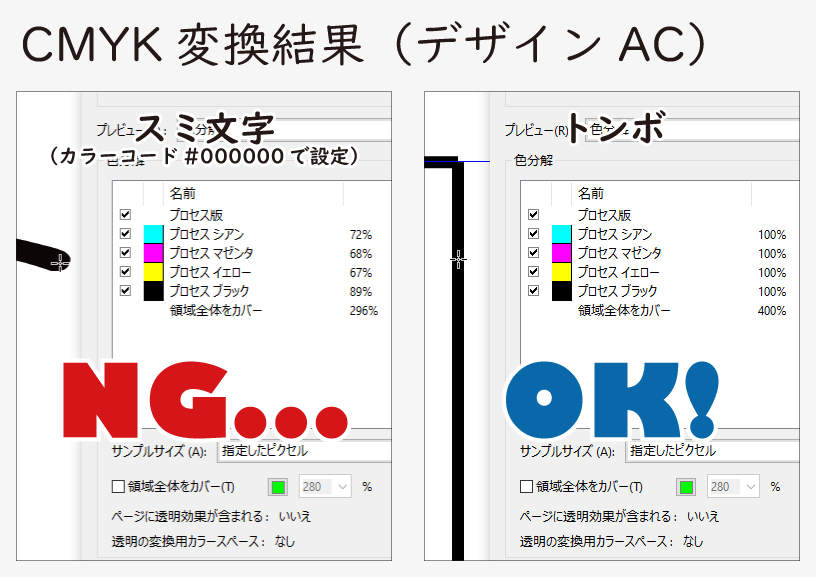
またしてもスミ文字がリッチブラックになっていました。残念……。
一方でトンボは4色すべて100%のレジストレーションカラーでできています。本格仕様ですね! ただ、スミ(この場合はカラーコード#000000)1色のみでデザインを作ってもトンボは同じく4色すべて100%でできてしまうので、フルカラー以外の印刷を行う場合は不要な版が生まれることになります。
書き出し時の設定は右の通り。
なお、国内発のツールということもあってかトンボのかたちは日本式になっていました。ほか、CMYK形式で書き出すと1ページ全体が1枚の画像になって書き出されるため、フォントが置き換わってしまう心配はありません。これはCanvaのフラット化と同じですね。画像の解像度もページ全体が350dpiに設定されています。
「印刷用(350dpi)」の右隣の?マークをクリックすると「印刷用のPDFを作成する時に気をつけることはありますか?」というヘルプページに飛ぶようになっており、初心者にもやさしい設計ですね。
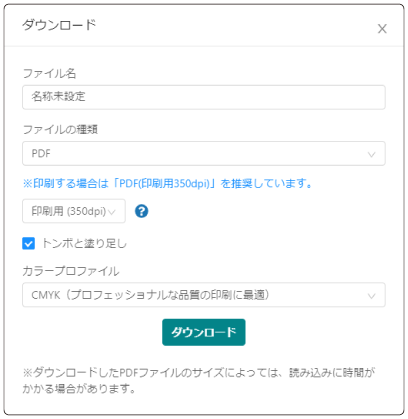
デザイン機能については、写真ACやイラストACなどの系列サービスから手っ取り早く「国内向けのフリー素材」を利用できるのが一番の強みでしょうか。日本人風の写真やイラストを海外の素材サイトから探すとなかなか見つからなかったり、バリエーションが少なかったり……と苦労が絶えませんよね。
ほか、オブジェクトは座標で位置を細かく指定できるようになっており、簡単なグラデーションも設定可能です。日本語のフォントもなかなか充実しています。なにより必要な機能が無料版で完結することを考えると、Canvaの対抗馬としては結構優秀なのではないでしょうか。
その3:Easil
最後の候補はEasil。Canva、Desygnerに続いてこちらもオーストラリア発のサービスです。こうもオーストラリアに集中するのは何か理由があるのかもしれません。
名前はおそらく絵を描くときにキャンバスを固定する「イーゼル(easel)」と「簡単に(easily)」をかけているのだと思われます。機能だけでなく名前もCanvaに寄せているのか……? 発音は「イーズィル」あたりが正解なのでしょうか。

ユーザー登録をすると30日間限定で有料版Easil Plusの機能を無料で使用することができます。印刷用のPDFは有料版でのみ書き出し可能となっているため、Desygnerと同じく有料版のフリートライアルという条件での検証としています。
例にもれず、先に結果を見ていきましょう。
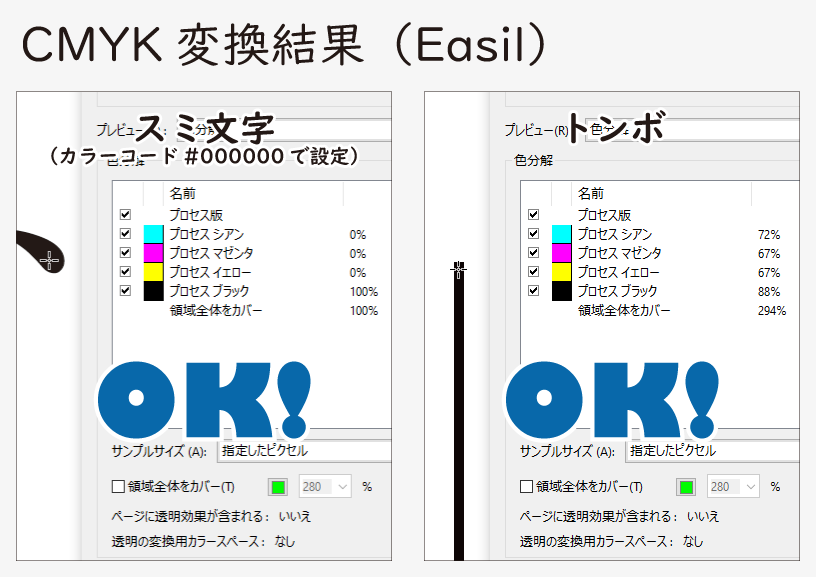
おお……両方ともOKが出ました! スミ文字がスミ100%、トンボがリッチブラックになっているので、オフセット印刷でもなんとか使えるデータになっているといえます。
欲を言えばトンボが日本式でレジストレーションカラーになっているとさらによいのですが、この際わがままはよしましょう。
なお、トンボの色数はデザインの色数にかかわらず同じCMYK値で書き出されていました。さきほどのデザインACのケースと同じですね。モノクロ(や2色のデザイン)を作る際には要注意です。
書き出し時の設定は下の通り。無駄に縦に長いですね。
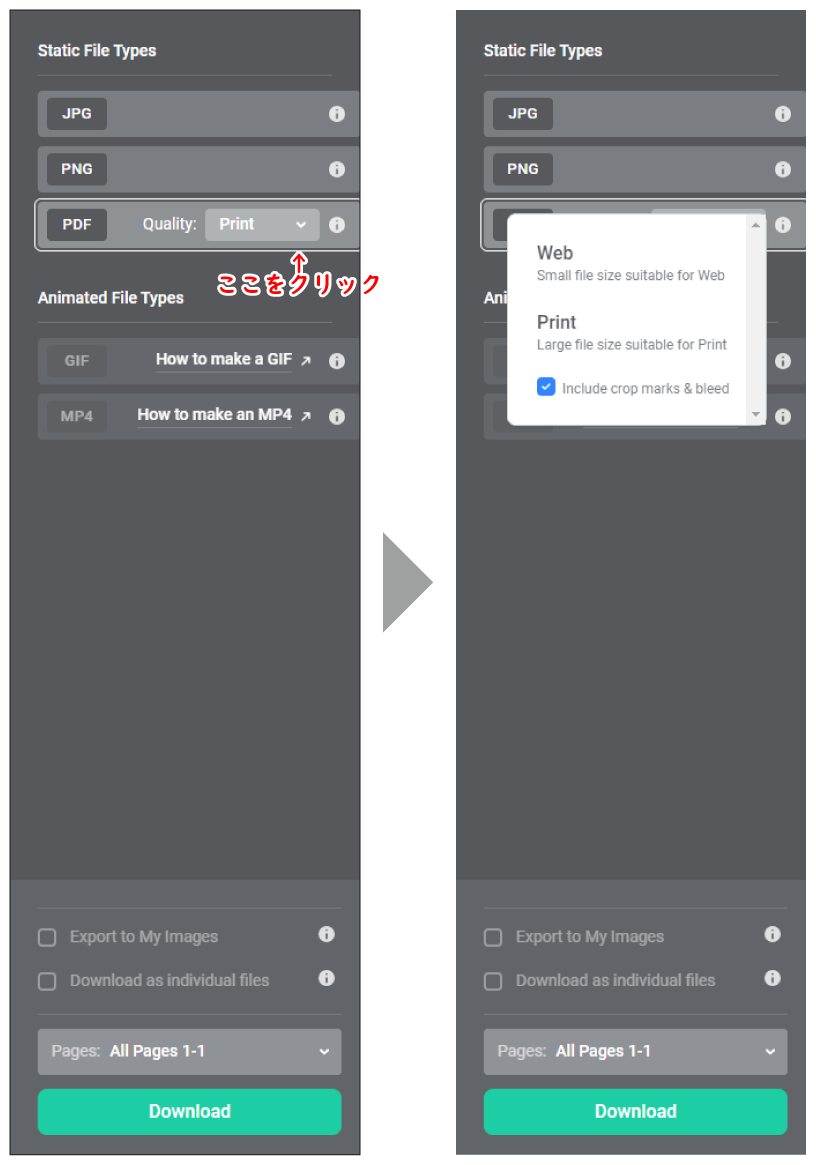
一見わかりにくいのですが、”Quality:”の右にあるプルダウンを展開してweb用の解像度/印刷用の解像度どちらかを選ぶようになっています。プルダウン内の”Include crop marks & bleed”に✓を入れるとトンボ・裁ち落としがついたPDFが書き出されます。
「CMYK変換」に相当するようなボタンは見当たらないものの、出てきたPDFを確認するときちんとCMYKに変換されています。また、画像の解像度は一律300dpiに落とされているほか、フォントも埋め込みできるようです。
デザイン機能については、日本語のフォントがほぼないのがネック。しかし、有料版ではフォントを自分のアカウントにアップロードして使用できるようになっています。こちらは実はCanvaの有料版にも実装されている機能です。
自分のPCに入っているフォントを入れてしまえばある程度のバリエーションは確保できそうですね。ただし、webで配布されているフリーフォントについては用途に制限がかかっているケースもあるので、配布元の利用規約には目を通しておきましょう。
一方でグラデーションの機能はありません。グラデーションのついたデザインを作りたい場合は
―――
・グラデーションになった画像を貼り付けて変形する
・テキストに対してグラデーションのついた画像をマスクとして適用する
―――
などのやり方はありますが、一からグラデーション自体を作ることはできません。自分好みのグラデーションをつけるためには、二度手間ではありますがグラデーションのついた画像を別のツールで作成しておいてEasilに使う、というやり方がいいかもしれません。
なお、印刷・デザインだけでなくツール全体にまたがる問題として、日本語に対応していないのが少々厄介でしょうか。上のスクリーンショットからわかるようにUIは日本語非対応であり、操作のコツや秘訣を日本語で紹介しているサイトも今のところ見当たらないため、英語が苦手な方には広大なフロンティアを切り拓く覚悟が求められそうです。
用途にあわせて妥協しながら使いましょう
というわけで、Canva系の「ブラウザベース」「画像・テンプレート素材あり」の無料デザインツールのなかではEasilが最も印刷(オフセット印刷)への適性が高いという結果になりました。スミ文字・トンボどちらも適切なCMYK変換がされていたことについては明確にCanvaを一歩上回っています。
一方でリッチブラックをあまり気にしなくてもよい場合であれば、デザインACも選択肢として考えてもよいかもしれません。オンデマンド印刷の場合やデザインにスミ文字を使わない場合であれば、リスクはほぼないといえます。
いずれにしても、無料かつDTP用途を第一に想定していないツールである以上どこかで妥協は必要になります。もっと便利なものがでてこないかな~とわがままを言いつつも、たまには至れり尽くせりのAdobeツールにもっと感謝をしてもよいのかもしれませんね。




